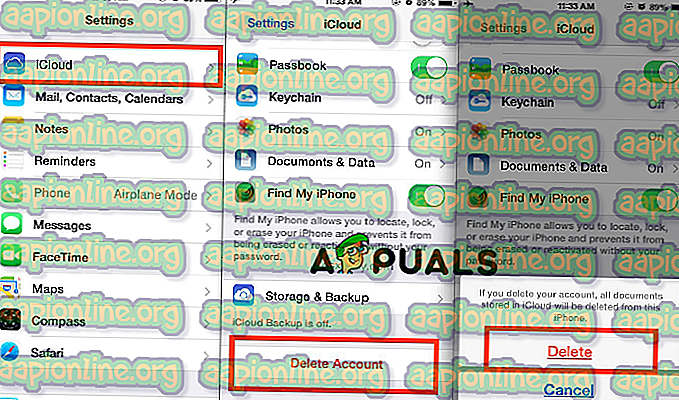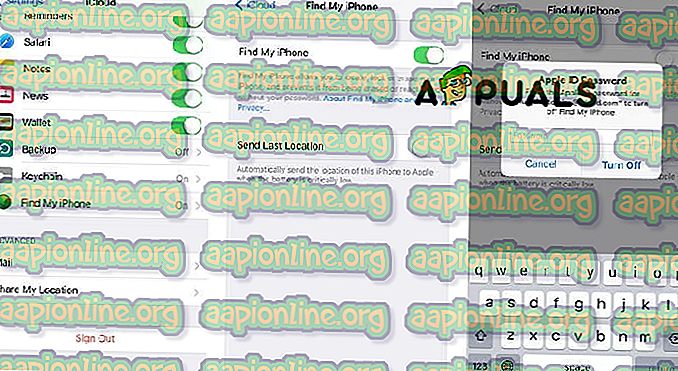bagaimana untuk
Cara Matikan Cari iPhone Saya Tanpa Kata Laluan
Salah satu ciri yang paling hebat yang pernah dibangunkan Apple ialah Cari iPhone Saya. Ciri ini membantu anda menjejaki dan terus berhubung dengan telefon anda di mana sahaja anda berada. Oleh itu, salah satu kesilapan besar adalah untuk melumpuhkan ciri penting ini. Juga, "Cari iPhone Saya" membantu anda mencari iPhone anda sekiranya seseorang mencuri. Tetapi terdapat kes apabila anda mahu mematikan ciri ini, dan dalam artikel ini, kami akan menunjukkan kepada anda bagaimana untuk mematikan Cari My iPhone tanpa kata laluan dalam beberapa langkah mudah dan bergantung kepada iOS anda.
Kaedah # 1: Cara Matikan Cari iPhone Saya Tanpa Kata Laluan- iOS 7.
- Hidupkan iPhone anda.
- Pergi ke Tetapan.
- Buka Tetapan iCloud.
- Ketik pada Padam Akaun dan sentuh untuk mematikan Putar iPhone Saya. Seterusnya, tetingkap akan meminta dan ia akan meminta anda memasukkan kata laluan iCloud anda, tekan dan tahan butang Kuasa dan tutup iCloud.
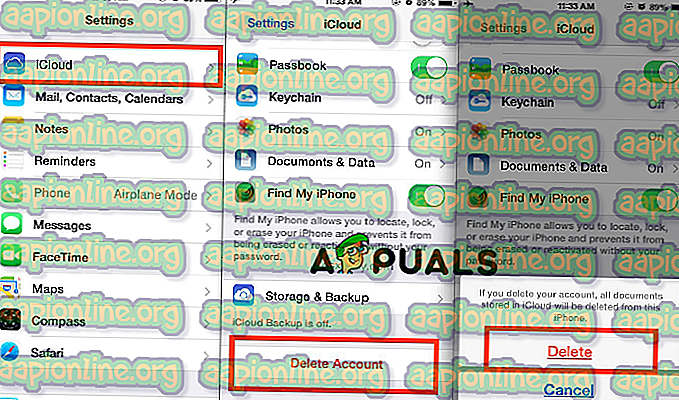
- Hidupkan iPhone sekali lagi .
- Pergi ke Tetapan .
- Buka Tetapan iCloud .
- Padam Akaun dan matikan Cari iPhone saya .
Jika ini tidak berfungsi, anda menggunakan iOS yang lebih baru dan anda harus mencuba Kaedah # 2.
Kaedah # 2: Cara Matikan Cari iPhone Saya Tanpa Kata Laluan- iOS 10 dan lebih baru.
- Hidupkan iPhone anda.
- Pergi ke Tetapan.
- Buka Tetapan iCloud. Perkara seterusnya yang perlu anda lakukan ialah mengalih keluar kata laluan yang ada dan masukkan beberapa kod yang boleh anda hafal dan yang akan anda gunakan kemudian.
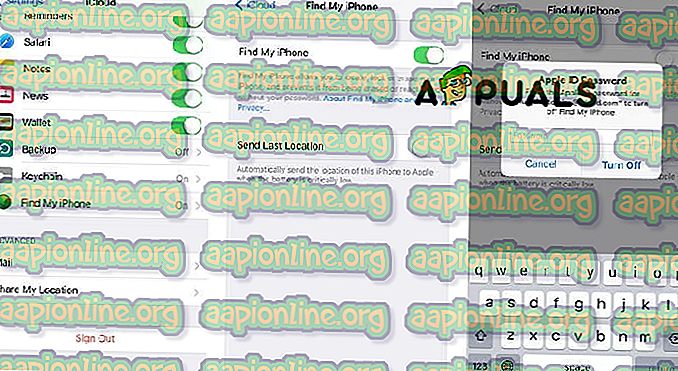
- Ketik OK. Kemudian, tetingkap ralat akan memaparkan mengenai kata laluan yang salah dan hanya ketik OK untuk menutupnya.
- Cari butang Cari dan ketik padanya. Butang ini akan redirect ke laman web iCloud dan di sana anda perlu klik pada Akaun.
- Padam keterangan dan klik OK. Apabila anda mengklik OK, ia akan menutup laman web iCloud dan ia akan mematikan Cari iPhone Saya secara automatik.